冰点恢复精灵怎么卸载_强制卸载冰点恢复精灵技巧
发布日期:2015-06-25 作者:木风雨林 来源:http://www.olzp.com安装完冰点恢复以后,原本只是想要试试效果,没想到发现效果太赞了,文件被删的渣都不剩,见识以后,却不知要怎么卸载,
其实删除的办法很容易的,主编这里以标准版为例给大家讲一下: 冰点恢复精灵如何卸载
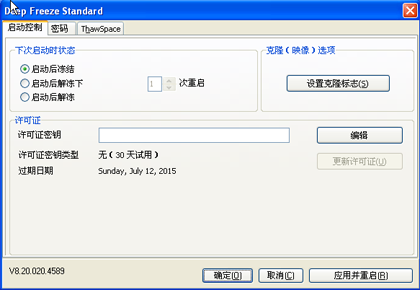
一、标准版
图1:冰点恢复使用界面

1、首先要对软件进行解冻,冰点只有在解冻状态下才能卸载。打开冰点的界面,在“下次启动时状态”栏下选择“启动后解冻”,然后选择“应用并重启”
图2:冰点恢复重启对话框
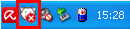
2、点击“应用并重启”之后,会出现设置已成功保存,是否要立即重启计算机的提示框,点击“确定”电脑就会自动重启,稍等片刻等待重启。
图3:冰点恢复解冻状态
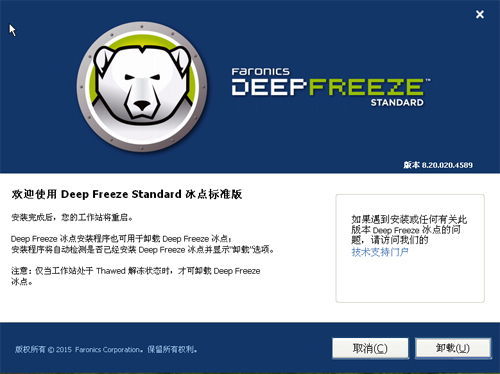
3、重启之后可以看到的软件图标上多了一个红色的叉叉,表示现在冰点软件已经被解冻了,没有任何作用了。如上图所示
图4:冰点恢复卸载选项
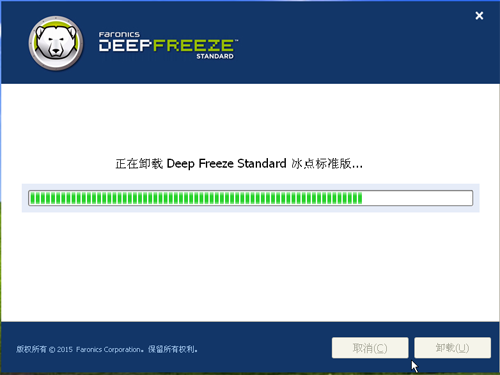
4、此时再点击冰点恢复应用图标(便是之前安装软件的图标,安装和卸载都是一个图标,所以不能随便卸载哦!),弹出的对话框中原本的安装界面就会变成卸载的界面
图5:冰点恢复卸载进度
5、点击卸载,会出现正在卸载deep Freeze standard的进度条,等待完成后会自动跳转到软件工作站安装的页面,等待安装完成后,软件就被卸载了。
6、再打开电脑就会发现软件已经被具体卸载完全了。上述便是冰点恢复精灵标准版的卸载过程。
二、强化版
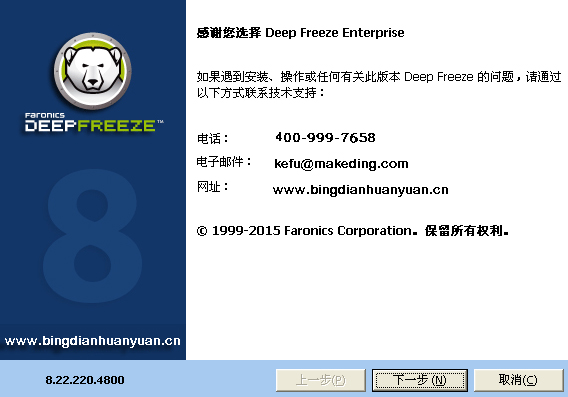
1、点击冰点恢复安装驱动(便是之前的冰点安装图标,所以在冰点完成安装之后,千万不要删除掉这个图标哦!),出现如下界面,点击下一步
图一:冰点恢复安装选项
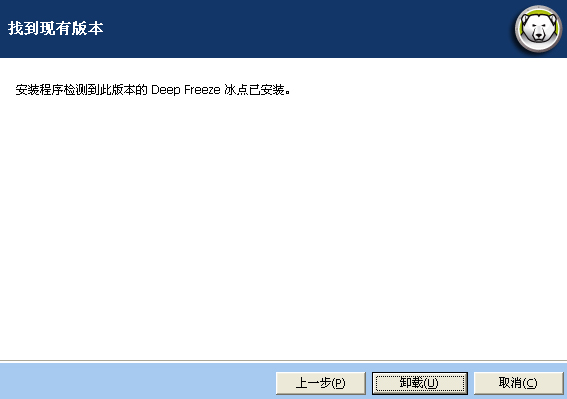
2、如果是系统已经安装了冰点强化版,那么它会自动检测出冰点强化版已经安装,下面会有卸载图标,然后点击卸载。
图二:冰点恢复卸载选项
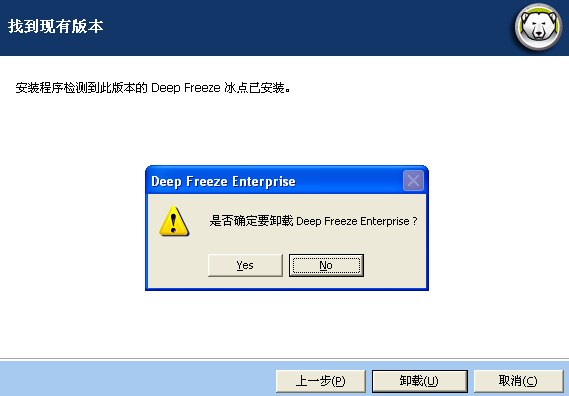
3、它会出现“是否确定卸载deep Freeze Enterprise?”,点击oK。
图三:冰点恢复卸载确认
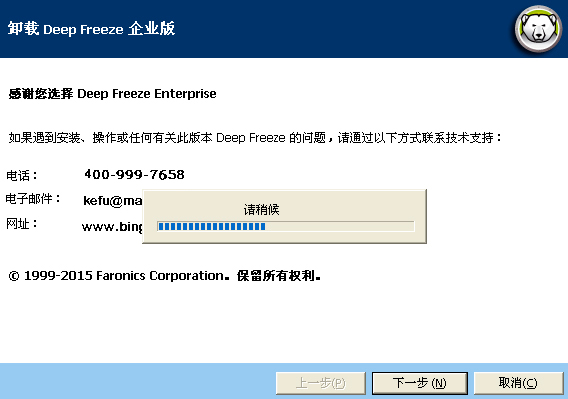
4、出现请稍等的对话框,此时便是卸载进行中。
图四:冰点恢复卸载进度
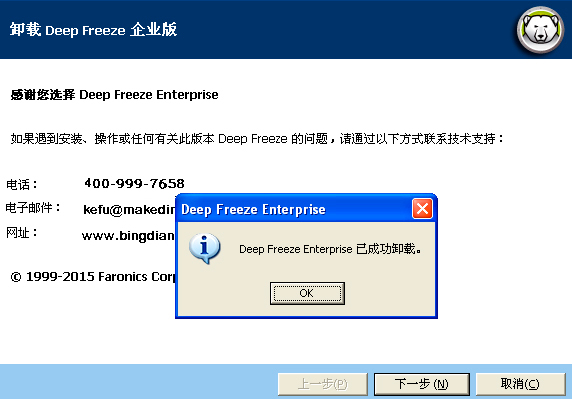
5、卸载完成后,出现如下对话框“deep Freeze Entertainment 已成功卸载”,点击完成直接。
图五:冰点恢复卸载完成
如果存在 Thawspace 解冻空间,则将显示消息是否要删除现有 Thawspace 解冻空间?单击是删除 Thawspace 解冻空间。单击否保留 Thawspace 解冻空间。
6、计算机将在卸载完成时立即重启。
